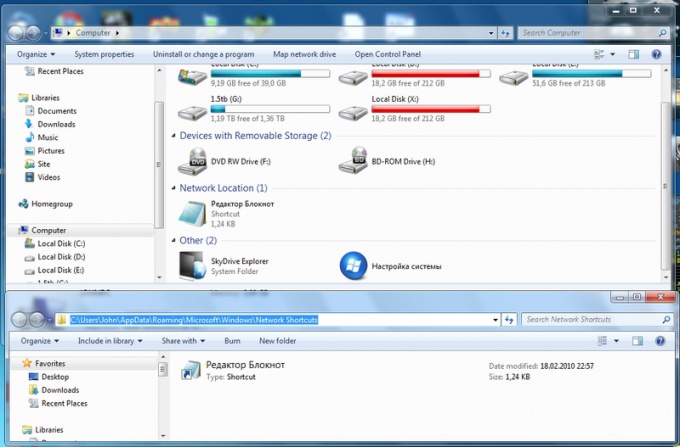Инструкция
1
И вроде бы технический прогресс шагнул так далеко, что появились жесткие диски объемом в терабайт (а это целых 1024 гигабайта, как нам известно из курса информатики), однако и этого уже становится мало. Хоть постоянно докупай и докупай.
2
Хотя, с другой стороны, есть и иные способы работы с объемом памяти. Можно ее сжимать, периодически подчищать, в общем, способов много, но сейчас не об этом.
3
Вернемся к первоначальной теме – как же все-таки узнать, сколько свободного места осталось? Причем не только на жестком диске компьютера, а вообще?
В принципе, это все не так сложно. Если призадуматься, то обладатели операционной системы Windows 7 могут не озадачивать себя этим вопросом, ведь благодаря измененным настройкам и улучшенному интерфейсу можно наблюдать свободные объемы любого цифрового носителя и собственного железа без лишних действий. Достаточно лишь зайти в «Мой компьютер», и там красивой полоской отобразится заполненность того или иного устройства.
В принципе, это все не так сложно. Если призадуматься, то обладатели операционной системы Windows 7 могут не озадачивать себя этим вопросом, ведь благодаря измененным настройкам и улучшенному интерфейсу можно наблюдать свободные объемы любого цифрового носителя и собственного железа без лишних действий. Достаточно лишь зайти в «Мой компьютер», и там красивой полоской отобразится заполненность того или иного устройства.
4
Если же подобной операционной системы нет, и мы являемся скромными обладателями предыдущих версий систем, то тут придется совершить несколько действий. Для начала так же заходим в «Мой компьютер». Затем выбираем нужное нам устройство (жесткий диск, флешка и прочее), кликаем по нему правой кнопкой мыши, чем вызываем контекстное меню.
5
В появившемся меню опускаем глаза и курсор мыши в самый низ, где благополучно располагается вкладка «Свойства». Если активировать данный пункт контекстного меню, откроется окно, где на круговой диаграмме изображено количество занятого и свободного места на носителе. Как правило, занятая область обозначается синим цветом, а свободная – розовым. К тому же будет приведена полная статистика имеющихся на носителе файлов и папок.